Paras ilmainen ja maksullinen Syslog Server -ohjelmisto Windowsille

Syslog Server on tärkeä osa IT-järjestelmänvalvojan arsenaalia, varsinkin kun on kyse tapahtumalokien hallinnasta keskitetyssä paikassa.
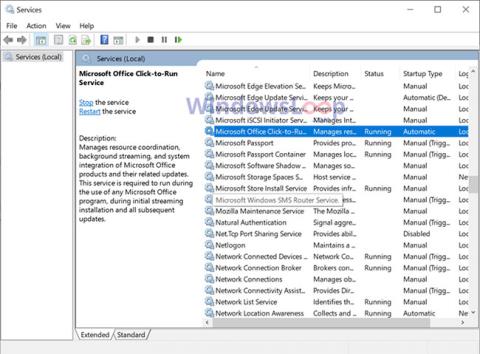
Jos Officen napsauta-to-run -palvelu käyttää liikaa suoritinta tai muistia, seuraa näitä ohjeita poistaaksesi Office Click to Run -palvelun kokonaan käytöstä Windows 10 :ssä .
Miksi Officen napsautussuhde on käynnissä taustalla?
Kuten aiemmin mainittiin, Office CTR -palvelu käynnistyy automaattisesti ja toimii taustalla heti, kun avaat Microsoft Office -sovelluksen. Tämä johtuu siitä, että Office-sovellusten suorittaminen edellyttää Officen napsautussuhdepalvelua. Service Office CTR tarjoaa Office-sovellusten suorittamiseen tarvittavan suoratoisto- ja virtualisointiteknologian. Lisäksi Office CTR -palvelu vastaa myös Office-paketin asennuksesta ja päivittämisestä. Siksi, jos poistat Officen napsautussuhdepalvelun kokonaan käytöstä, et ehkä pysty asentamaan Office-päivityksiä.
Office Click to Run -palvelun poistamisen vaiheet
Voit pysäyttää ja poistaa käytöstä Office Click to Run -palvelun suoraan services.msc-sovelluksesta. Etsi palvelu osoitteesta services.msc, avaa sen ominaisuudet ja aseta se arvoon Manual tai Disabled. Alla on vaiheet, joiden avulla voit tehdä sen.
1. Avaa Suorita - ikkuna pikanäppäimellä Win + R.
2. Kirjoita tyhjään kenttään services.msc .
3. Napsauta OK-painiketta avataksesi Palvelut-ikkunan.
4. Kun olet avannut Windows-palvelut, etsi Microsoft Office Click-To-Run Service .
5. Napsauta sitä hiiren kakkospainikkeella ja valitse Ominaisuudet-vaihtoehto.
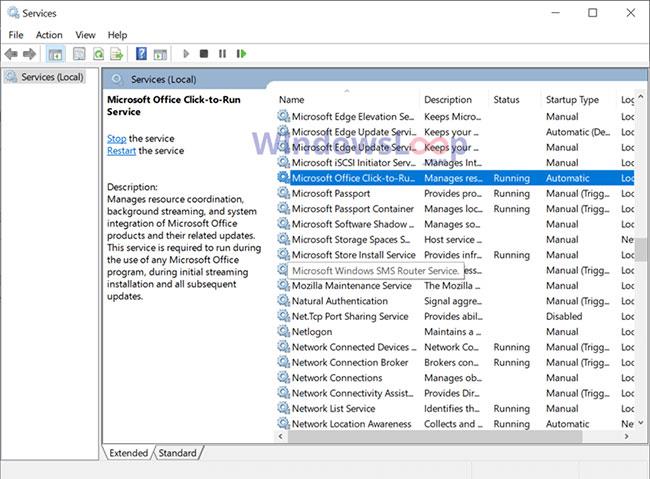
Napsauta hiiren kakkospainikkeella ja valitse Ominaisuudet-vaihtoehto
6. Napsauta Stop-painiketta Ominaisuudet-ikkunassa.
7. Valitse seuraavaksi avattavasta Käynnistystyyppi-valikosta Manuaalinen .
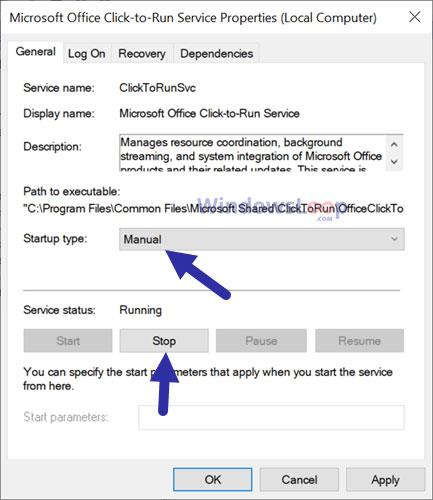
Valitse avattavasta Käynnistystyyppi-valikosta Manuaalinen
8. Napsauta Käytä-painiketta.
9. Napsauta OK.
10. Sulje Palvelut-ikkuna .
11. Käynnistä Windows 10 uudelleen.
Tästä lähtien Office Click to Run -palvelu ei enää käynnisty automaattisesti.
Voit kuitenkin käynnistää tämän palvelun manuaalisesti tai palvelu käynnistyy automaattisesti, kun avaat Microsoft Office -sovelluksen. Jos esimerkiksi avaat Word-asiakirjan tai Excel-laskentataulukon, Office Click to Run -palvelu käynnistyy automaattisesti.
Huomautus : Jos Officen napsautussuhde on käynnissä, kun et käynnistä tai käynnistä Office-sovelluksia, valitse Poistettu käytöstä vaiheessa 7. Tämä vaihtoehto poistaa Office Click to Run -palvelun kokonaan käytöstä. Sinun tulee kuitenkin poistaa palvelu kokonaan käytöstä, koska Office-paketti vaatii sitä sovellusten suorittamiseen ja Office-kohtaisten päivitysten asentamiseen.
Katso lisää:
Syslog Server on tärkeä osa IT-järjestelmänvalvojan arsenaalia, varsinkin kun on kyse tapahtumalokien hallinnasta keskitetyssä paikassa.
Virhe 524: Aikakatkaisu tapahtui on Cloudflare-kohtainen HTTP-tilakoodi, joka ilmaisee, että yhteys palvelimeen katkesi aikakatkaisun vuoksi.
Virhekoodi 0x80070570 on yleinen virheilmoitus tietokoneissa, kannettavissa tietokoneissa ja tableteissa, joissa on Windows 10 -käyttöjärjestelmä. Se näkyy kuitenkin myös tietokoneissa, joissa on Windows 8.1, Windows 8, Windows 7 tai vanhempi.
Blue screen of death -virhe BSOD PAGE_FAULT_IN_NONPAGED_AREA tai STOP 0x00000050 on virhe, joka ilmenee usein laitteisto-ajurin asennuksen tai uuden ohjelmiston asennuksen tai päivityksen jälkeen, ja joissakin tapauksissa syynä on, että virhe johtuu korruptoituneesta NTFS-osiosta.
Video Scheduler Internal Error on myös tappava sininen näyttövirhe, tämä virhe ilmenee usein Windows 10:ssä ja Windows 8.1:ssä. Tämä artikkeli näyttää joitakin tapoja korjata tämä virhe.
Voit nopeuttaa Windows 10:n käynnistystä ja lyhentää käynnistysaikaa noudattamalla alla olevia ohjeita poistaaksesi Epicin Windowsin käynnistyksestä ja estääksesi Epic Launcherin käynnistymisen Windows 10:n kanssa.
Sinun ei pitäisi tallentaa tiedostoja työpöydälle. On olemassa parempia tapoja tallentaa tietokonetiedostoja ja pitää työpöytäsi siistinä. Seuraava artikkeli näyttää sinulle tehokkaampia paikkoja tiedostojen tallentamiseen Windows 10:ssä.
Oli syy mikä tahansa, joskus sinun on säädettävä näytön kirkkautta eri valaistusolosuhteiden ja -tarkoituksiin sopivaksi. Jos sinun on tarkkailtava kuvan yksityiskohtia tai katsottava elokuvaa, kirkkautta on lisättävä. Päinvastoin, saatat haluta myös vähentää kirkkautta suojataksesi kannettavan tietokoneen akkua.
Herääkö tietokoneesi satunnaisesti ja avaa ikkunan "Tarkistaa päivityksiä"? Yleensä tämä johtuu MoUSOCoreWorker.exe-ohjelmasta - Microsoftin tehtävästä, joka auttaa koordinoimaan Windows-päivitysten asennusta.
Tässä artikkelissa kerrotaan, kuinka PuTTY-pääteikkunaa käytetään Windowsissa, miten PuTTY määritetään, miten määritykset luodaan ja tallennetaan ja mitä määritysasetuksia muutetaan.








